
Dans cet article, nous vous montrons comment installer Sublime Text 4 sur Ubuntu, Linux Mint et d'autres distributions Linux basées sur Ubuntu, le recommandé chemin.
Sublime Text est un éditeur de texte multiplateforme populaire avec un grand nombre de développeurs Web et de logiciels. Mais bien que Sublime Text soit disponible pour les distributions Linux comme Ubuntu (ainsi que Windows et macOS), il n'est pas possible de l'installer directement à partir des dépôts Ubuntu.
Au lieu de cela, vous devez ajouter le référentiel officiel Sublime Text à votre système et installer l'éditeur à partir de celui-ci. Le référentiel Sublime Text prend en charge Ubuntu 18.04 LTS et versions ultérieures, il y a donc de fortes chances que cela fonctionne sur votre système !
Allons-y !
Installer Sublime Text à partir d'un dépôt
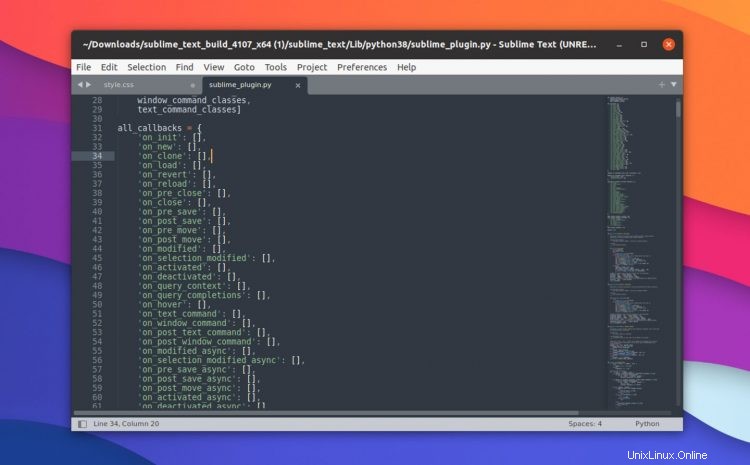
Sublime Text est un éditeur de texte propriétaire disponible sur tous les principaux systèmes d'exploitation, y compris ceux basés sur Linux comme Ubuntu.
En tant qu'éditeur, Sublime est rapide et réactif - plus rapide que Atom éditeur de texte, de toute façon - et il dispose d'un ensemble de fonctionnalités étendu qui peut être étendu davantage à l'aide de plugins. Heck, tout un écosystème de plugins Sublime Text est disponible (sachez simplement que certains peuvent ne pas fonctionner avec la dernière version de Sublime Text en raison de sa migration vers Python 3.8).
Tout va bien, alors qu'est-ce qu'il y a un "hic" à utiliser Sublime Text.
Bien que vous puissiez télécharger le Sublime Text et l'utiliser gratuitement, vous êtes supposé acheter une licence pour l'utiliser à plein temps. Les licences commencent à 80 $. Cependant, la période «d'évaluation» de l'éditeur n'expire pas réellement. Cela signifie que vous pouvez, en théorie, utiliser Sublime Text aussi longtemps que vous le souhaitez, gratuitement !
Vous pouvez télécharger Sublime Text pour Windows, macOS et Linux directement depuis le site Web de l'éditeur, mais cette route présente un gros inconvénient sur Ubuntu :pas de mises à jour automatiques des nouvelles versions lors de leur sortie.
Si vous souhaitez installer Sublime Text 4 sur Ubuntu et obtenir des mises à jour automatiques des nouvelles versions, vous devrez ajouter le référentiel officiel Sublime Text (alias repo) à la liste des sources logicielles d'Ubuntu.
Étape 1 :Téléchargez la clé de sécurité pour le référentiel de l'éditeur de texte Sublime. Cette étape est importante car elle garantit que tous les packages que vous téléchargez à partir du dépôt lié sont ce qu'ils disent être, sans mauvaise surprise :
wget -qO - https://download.sublimetext.com/sublimehq-pub.gpg | sudo apt-key add -
Étape 2 : Ajouter le référentiel stable Sublime Text :
echo "deb https://download.sublimetext.com/ apt/stable/" | sudo tee /etc/apt/sources.list.d/sublime-text.list
Si vous souhaitez exécuter une version de développement de Sublime Text au lieu de la version stable, vous pouvez exécuter cette commande au lieu de celle ci-dessus - bien que la version dev nécessite une licence valide pour l'utiliser :
echo "deb https://download.sublimetext.com/ apt/dev/" | sudo tee /etc/apt/sources.list.d/sublime-text.list
Étape 3 :Installer Sublime Text :
sudo apt update && sudo apt install sublime-text
C'est tout ce que vous avez à faire !
Une fois l'installation terminée, vous pouvez continuer et ouvrir Sublime Text depuis le lanceur d'applications de bureau de votre choix.